- Windows
- Windows 7, Windows 8 / 8.1, Windows Vista, Windows 10, Windows 11
- 15 février 2013 à 16:46
-

- 1/7
Ce tutoriel a pour but de vous montrer comment configurer votre pare-feu pour autoriser un programme ou un port. Vu l'augmentation des solutions Internet Security comprenant un pare-feu, nous avons réalisé ce tutoriel pour les pare-feu de Windows XP à 11 ainsi que ceux des solutions "Internet Security" suivantes : Bitdefender Total Security, McAfee Total Protection et ZoneAlarm Extreme Security.
Comme vous pourrez le constater, les pare-feu se configurent en général automatiquement de manière transparente ou avec l'intervention de l'utilisateur.
- Windows XP
- Windows Vista
- Windows 7, 8 et 8.1
- Windows 10 / 11
- Bitdefender Total Security
- McAfee Total Protection
- ZoneAlarm Extreme Security
1. Windows XP
Commençons par le très célèbre et très utilisé Windows XP. Lorsqu’un programme souhaite agir en tant que serveur ou qu'il tente de se connecter à Internet, le pare-feu de Windows XP réagira parfois et vous demandera dans ce cas ce que vous souhaitez faire. Il vous suffira de répondre "Débloquer" si vous voulez autoriser ce programme.

1.1. Autoriser un programme
Si ce message ne s'affiche pas vous devrez autoriser le programme ou le port utilisé par celui-ci, manuellement. Pour cela, allez dans le menu démarrer --> Panneau de configuration --> Pare-feu Windows.
Attention :
- Le pare-feu n'est présent que depuis le Service Pack 2 de Windows XP. Néanmoins celui-ci ne possède plus de support de Microsoft, il vous faudra donc installer le SP3 pour avoir droit au support de Microsoft.
- Sur les anciennes machines, il est néanmoins recommandé de ne pas installer le service pack 3. Dans ce cas, installez le service pack 2.
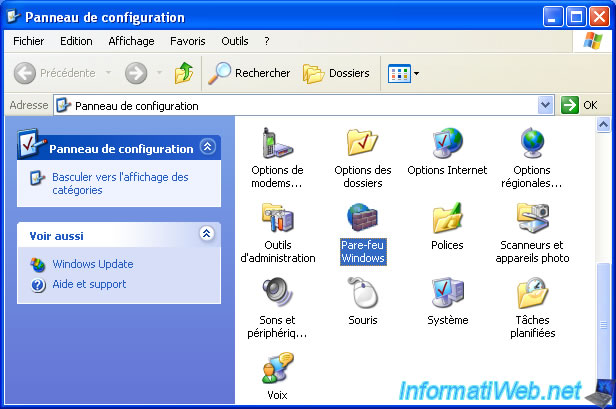
Cliquez sur "Ajouter un programme".
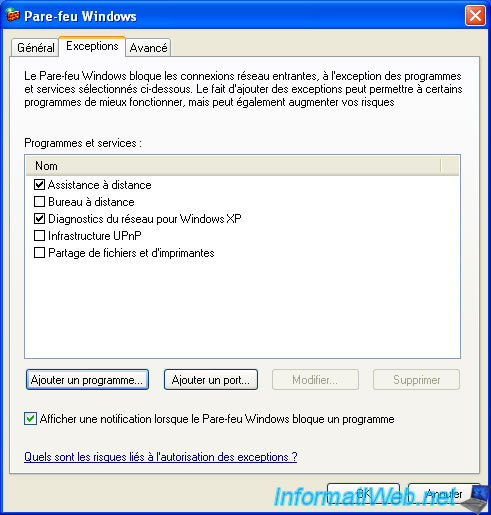
Cliquez sur "Parcourir" si votre programme ne se trouve pas dans la liste.

Sélectionnez le processus qui doit être autorisé sur le réseau.
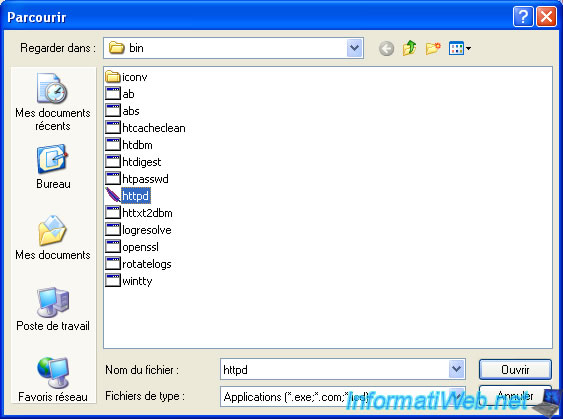
Le programme est maintenant dans la liste. Sélectionnez-le et cliquez sur le bouton "Modifier l'étendue" (en bas à gauche) pour autoriser l'accès depuis Internet ou non.

Si votre programme ne peut communiquer que sur le réseau local (aussi appelé : Intranet), sélectionnez "Uniquement mon réseau".
Si vous voulez que votre programme puisse communiquer avec Internet, sélectionnez "N'importe quel ordinateur (y compris ceux sur Internet)". Sachez que pour cela, il vous faudra aussi router le ou les ports nécessaires dans votre routeur.

Ensuite, cliquez sur "OK".

1.2. Autoriser un port
Pour autoriser un port, cliquez sur le bouton "Ajouter un port" puis renseignez les infos suivantes :
- Nom : Nom sous lequel, celui-ci apparaitra dans la liste du pare-feu
- Numéro du port : diffère suivant les programmes. Dans notre cas, il s'agit du serveur Web Apache qui utilise le port 80.
- TCP ou UDP : diffère suivant les programmes. Dans notre cas, ce programme utilise le protocole TCP
Cliquez ensuite sur "Modifier l'étendue".

Les mêmes choix que tout à l'heure s'affichent :
- N'importe quel ordinateur (y compris ceux présents sur Internet) : Internet
- Uniquement mon réseau (ou sous réseau) : réseau local (Intranet) uniquement
- Liste personnalisée : les réseaux ou sous réseaux que vous souhaitez

Validez ensuite en cliquant sur OK.
Partager ce tutoriel
A voir également
-

Windows 15/5/2023
Windows 11 - Remettre le menu démarrer à gauche
-

Windows 1/4/2022
Windows 7 - Modifier le profil réseau utilisé
-

Windows 14/9/2021
Windows 8 / 8.1 - Configurer les programmes par défaut
-

Windows 17/12/2015
Windows 8 / 8.1 / 10 / 11 - Restauration système


Vous devez être connecté pour pouvoir poster un commentaire